2014.5 OPEL ASTRA J phone
[x] Cancel search: phonePage 64 of 143
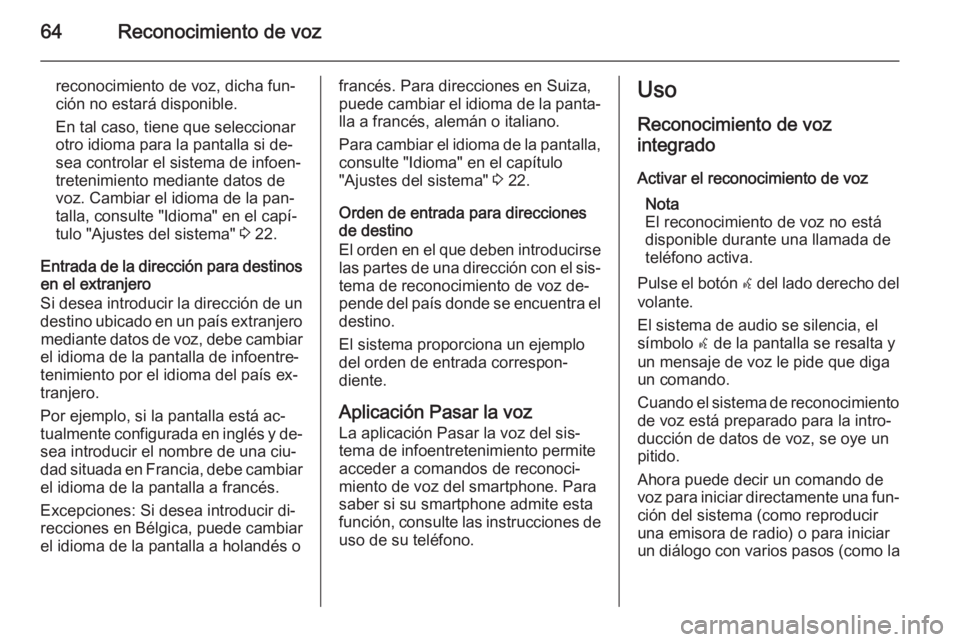
64Reconocimiento de voz
reconocimiento de voz, dicha fun‐ción no estará disponible.
En tal caso, tiene que seleccionar
otro idioma para la pantalla si de‐
sea controlar el sistema de infoen‐
tretenimiento mediante datos de
voz. Cambiar el idioma de la pan‐
talla, consulte "Idioma" en el capí‐
tulo "Ajustes del sistema" 3 22.
Entrada de la dirección para destinos en el extranjero
Si desea introducir la dirección de un
destino ubicado en un país extranjero mediante datos de voz, debe cambiar
el idioma de la pantalla de infoentre‐
tenimiento por el idioma del país ex‐
tranjero.
Por ejemplo, si la pantalla está ac‐
tualmente configurada en inglés y de‐ sea introducir el nombre de una ciu‐dad situada en Francia, debe cambiar
el idioma de la pantalla a francés.
Excepciones: Si desea introducir di‐
recciones en Bélgica, puede cambiar
el idioma de la pantalla a holandés ofrancés. Para direcciones en Suiza,
puede cambiar el idioma de la panta‐ lla a francés, alemán o italiano.
Para cambiar el idioma de la pantalla, consulte "Idioma" en el capítulo
"Ajustes del sistema" 3 22.
Orden de entrada para direcciones
de destino
El orden en el que deben introducirse
las partes de una dirección con el sis‐
tema de reconocimiento de voz de‐
pende del país donde se encuentra el destino.
El sistema proporciona un ejemplo
del orden de entrada correspon‐
diente.
Aplicación Pasar la voz
La aplicación Pasar la voz del sis‐
tema de infoentretenimiento permite
acceder a comandos de reconoci‐
miento de voz del smartphone. Para
saber si su smartphone admite esta
función, consulte las instrucciones de
uso de su teléfono.Uso
Reconocimiento de voz
integrado
Activar el reconocimiento de voz Nota
El reconocimiento de voz no está
disponible durante una llamada de
teléfono activa.
Pulse el botón w del lado derecho del
volante.
El sistema de audio se silencia, el
símbolo w de la pantalla se resalta y
un mensaje de voz le pide que diga
un comando.
Cuando el sistema de reconocimiento
de voz está preparado para la intro‐
ducción de datos de voz, se oye un
pitido.
Ahora puede decir un comando de
voz para iniciar directamente una fun‐
ción del sistema (como reproducir
una emisora de radio) o para iniciar
un diálogo con varios pasos ( como la
Page 66 of 143
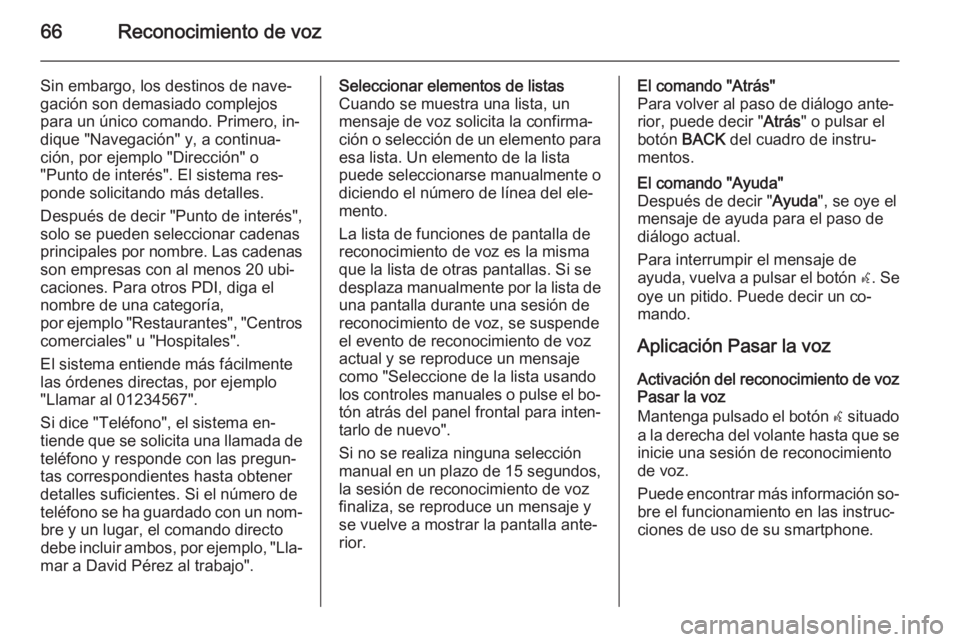
66Reconocimiento de voz
Sin embargo, los destinos de nave‐
gación son demasiado complejos
para un único comando. Primero, in‐
dique "Navegación" y, a continua‐
ción, por ejemplo "Dirección" o
"Punto de interés". El sistema res‐
ponde solicitando más detalles.
Después de decir "Punto de interés",
solo se pueden seleccionar cadenas
principales por nombre. Las cadenas son empresas con al menos 20 ubi‐
caciones. Para otros PDI, diga el
nombre de una categoría,
por ejemplo "Restaurantes", "Centros comerciales" u "Hospitales".
El sistema entiende más fácilmente
las órdenes directas, por ejemplo
"Llamar al 01234567".
Si dice "Teléfono", el sistema en‐
tiende que se solicita una llamada de
teléfono y responde con las pregun‐
tas correspondientes hasta obtener
detalles suficientes. Si el número de
teléfono se ha guardado con un nom‐ bre y un lugar, el comando directo
debe incluir ambos, por ejemplo, "Lla‐
mar a David Pérez al trabajo".Seleccionar elementos de listas
Cuando se muestra una lista, un
mensaje de voz solicita la confirma‐
ción o selección de un elemento para esa lista. Un elemento de la lista
puede seleccionarse manualmente o
diciendo el número de línea del ele‐
mento.
La lista de funciones de pantalla de
reconocimiento de voz es la misma
que la lista de otras pantallas. Si se desplaza manualmente por la lista de
una pantalla durante una sesión de
reconocimiento de voz, se suspende el evento de reconocimiento de vozactual y se reproduce un mensaje
como "Seleccione de la lista usando
los controles manuales o pulse el bo‐
tón atrás del panel frontal para inten‐
tarlo de nuevo".
Si no se realiza ninguna selección
manual en un plazo de 15 segundos,
la sesión de reconocimiento de voz
finaliza, se reproduce un mensaje y
se vuelve a mostrar la pantalla ante‐
rior.El comando "Atrás"
Para volver al paso de diálogo ante‐
rior, puede decir " Atrás" o pulsar el
botón BACK del cuadro de instru‐
mentos.El comando "Ayuda"
Después de decir " Ayuda", se oye el
mensaje de ayuda para el paso de
diálogo actual.
Para interrumpir el mensaje de
ayuda, vuelva a pulsar el botón w. Se
oye un pitido. Puede decir un co‐
mando.
Aplicación Pasar la voz
Activación del reconocimiento de voz
Pasar la voz
Mantenga pulsado el botón w situado
a la derecha del volante hasta que se
inicie una sesión de reconocimiento
de voz.
Puede encontrar más información so‐ bre el funcionamiento en las instruc‐
ciones de uso de su smartphone.
Page 69 of 143
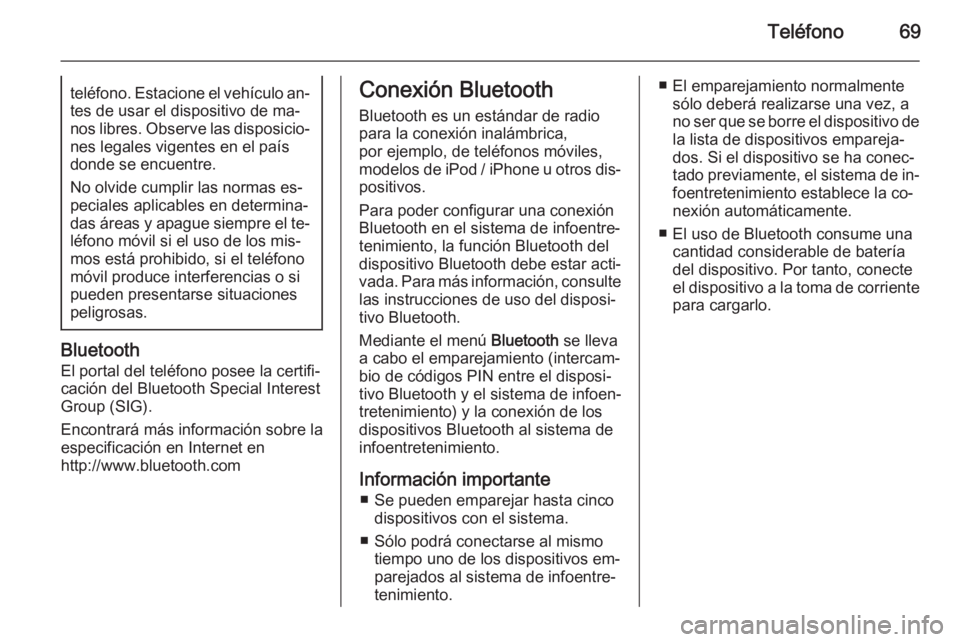
Teléfono69teléfono. Estacione el vehículo an‐tes de usar el dispositivo de ma‐
nos libres. Observe las disposicio‐ nes legales vigentes en el paísdonde se encuentre.
No olvide cumplir las normas es‐
peciales aplicables en determina‐
das áreas y apague siempre el te‐
léfono móvil si el uso de los mis‐
mos está prohibido, si el teléfono
móvil produce interferencias o si
pueden presentarse situaciones
peligrosas.
Bluetooth
El portal del teléfono posee la certifi‐
cación del Bluetooth Special Interest
Group (SIG).
Encontrará más información sobre la
especificación en Internet en
http://www.bluetooth.com
Conexión Bluetooth
Bluetooth es un estándar de radio
para la conexión inalámbrica,
por ejemplo, de teléfonos móviles,
modelos de iPod / iPhone u otros dis‐
positivos.
Para poder configurar una conexión
Bluetooth en el sistema de infoentre‐
tenimiento, la función Bluetooth del
dispositivo Bluetooth debe estar acti‐
vada. Para más información, consulte las instrucciones de uso del disposi‐
tivo Bluetooth.
Mediante el menú Bluetooth se lleva
a cabo el emparejamiento (intercam‐
bio de códigos PIN entre el disposi‐
tivo Bluetooth y el sistema de infoen‐
tretenimiento) y la conexión de los
dispositivos Bluetooth al sistema de
infoentretenimiento.
Información importante ■ Se pueden emparejar hasta cinco dispositivos con el sistema.
■ Sólo podrá conectarse al mismo tiempo uno de los dispositivos em‐
parejados al sistema de infoentre‐
tenimiento.■ El emparejamiento normalmente sólo deberá realizarse una vez, a
no ser que se borre el dispositivo de la lista de dispositivos empareja‐
dos. Si el dispositivo se ha conec‐
tado previamente, el sistema de in‐
foentretenimiento establece la co‐
nexión automáticamente.
■ El uso de Bluetooth consume una cantidad considerable de batería
del dispositivo. Por tanto, conecte
el dispositivo a la toma de corriente para cargarlo.
Page 70 of 143
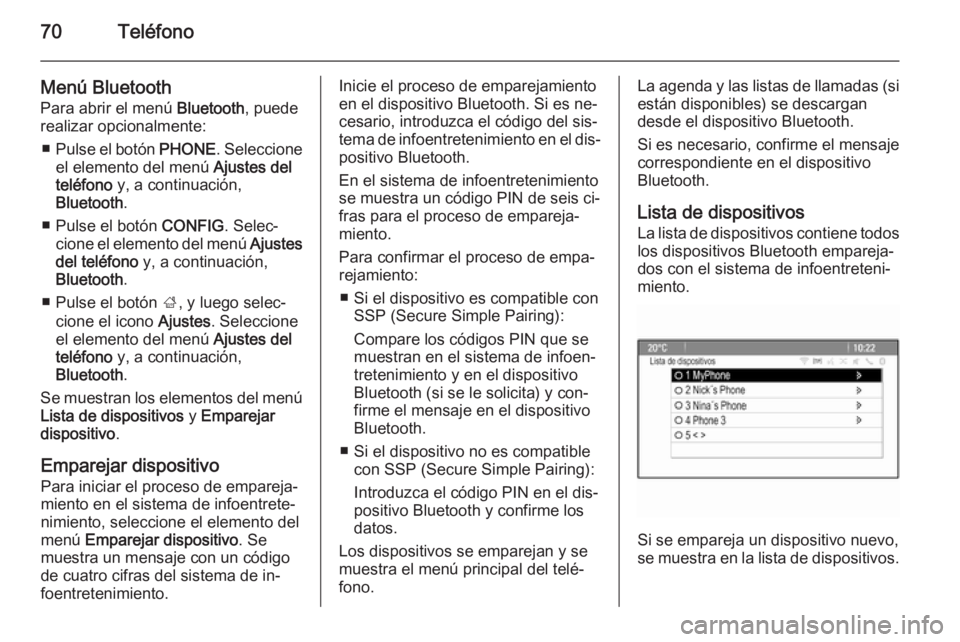
70Teléfono
Menú Bluetooth
Para abrir el menú Bluetooth, puede
realizar opcionalmente:
■ Pulse el botón PHONE. Seleccione
el elemento del menú Ajustes del
teléfono y, a continuación,
Bluetooth .
■ Pulse el botón CONFIG. Selec‐
cione el elemento del menú Ajustes
del teléfono y, a continuación,
Bluetooth .
■ Pulse el botón ;, y luego selec‐
cione el icono Ajustes. Seleccione
el elemento del menú Ajustes del
teléfono y, a continuación,
Bluetooth .
Se muestran los elementos del menú Lista de dispositivos y Emparejar
dispositivo .
Emparejar dispositivo
Para iniciar el proceso de empareja‐
miento en el sistema de infoentrete‐
nimiento, seleccione el elemento del
menú Emparejar dispositivo . Se
muestra un mensaje con un código
de cuatro cifras del sistema de in‐
foentretenimiento.Inicie el proceso de emparejamiento
en el dispositivo Bluetooth. Si es ne‐
cesario, introduzca el código del sis‐
tema de infoentretenimiento en el dis‐
positivo Bluetooth.
En el sistema de infoentretenimiento
se muestra un código PIN de seis ci‐
fras para el proceso de empareja‐
miento.
Para confirmar el proceso de empa‐
rejamiento:
■ Si el dispositivo es compatible con SSP (Secure Simple Pairing):
Compare los códigos PIN que se
muestran en el sistema de infoen‐
tretenimiento y en el dispositivo
Bluetooth (si se le solicita) y con‐ firme el mensaje en el dispositivo
Bluetooth.
■ Si el dispositivo no es compatible con SSP (Secure Simple Pairing):
Introduzca el código PIN en el dis‐
positivo Bluetooth y confirme los
datos.
Los dispositivos se emparejan y se
muestra el menú principal del telé‐
fono.La agenda y las listas de llamadas (si
están disponibles) se descargan
desde el dispositivo Bluetooth.
Si es necesario, confirme el mensaje
correspondiente en el dispositivo
Bluetooth.
Lista de dispositivos La lista de dispositivos contiene todos
los dispositivos Bluetooth empareja‐
dos con el sistema de infoentreteni‐
miento.
Si se empareja un dispositivo nuevo,
se muestra en la lista de dispositivos.
Page 72 of 143
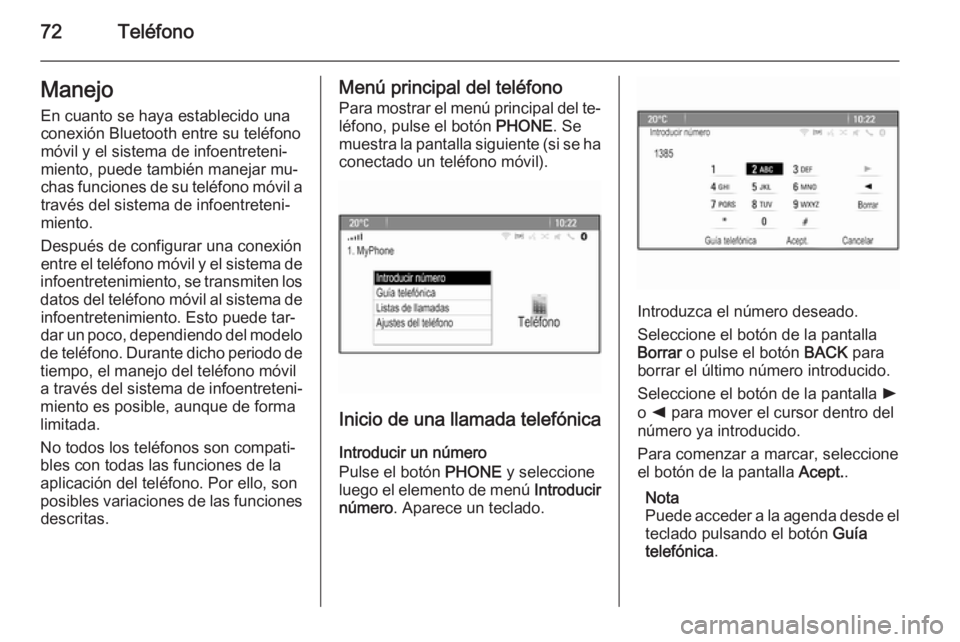
72TeléfonoManejoEn cuanto se haya establecido unaconexión Bluetooth entre su teléfono
móvil y el sistema de infoentreteni‐
miento, puede también manejar mu‐
chas funciones de su teléfono móvil a través del sistema de infoentreteni‐
miento.
Después de configurar una conexión
entre el teléfono móvil y el sistema de
infoentretenimiento, se transmiten los datos del teléfono móvil al sistema deinfoentretenimiento. Esto puede tar‐
dar un poco, dependiendo del modelo
de teléfono. Durante dicho periodo de
tiempo, el manejo del teléfono móvil
a través del sistema de infoentreteni‐ miento es posible, aunque de forma
limitada.
No todos los teléfonos son compati‐
bles con todas las funciones de la aplicación del teléfono. Por ello, son
posibles variaciones de las funciones descritas.Menú principal del teléfono
Para mostrar el menú principal del te‐ léfono, pulse el botón PHONE. Se
muestra la pantalla siguiente (si se ha
conectado un teléfono móvil).
Inicio de una llamada telefónica
Introducir un número
Pulse el botón PHONE y seleccione
luego el elemento de menú Introducir
número . Aparece un teclado.
Introduzca el número deseado.
Seleccione el botón de la pantalla
Borrar o pulse el botón BACK para
borrar el último número introducido.
Seleccione el botón de la pantalla l
o k para mover el cursor dentro del
número ya introducido.
Para comenzar a marcar, seleccione
el botón de la pantalla Acept..
Nota
Puede acceder a la agenda desde el
teclado pulsando el botón Guía
telefónica .
Page 73 of 143
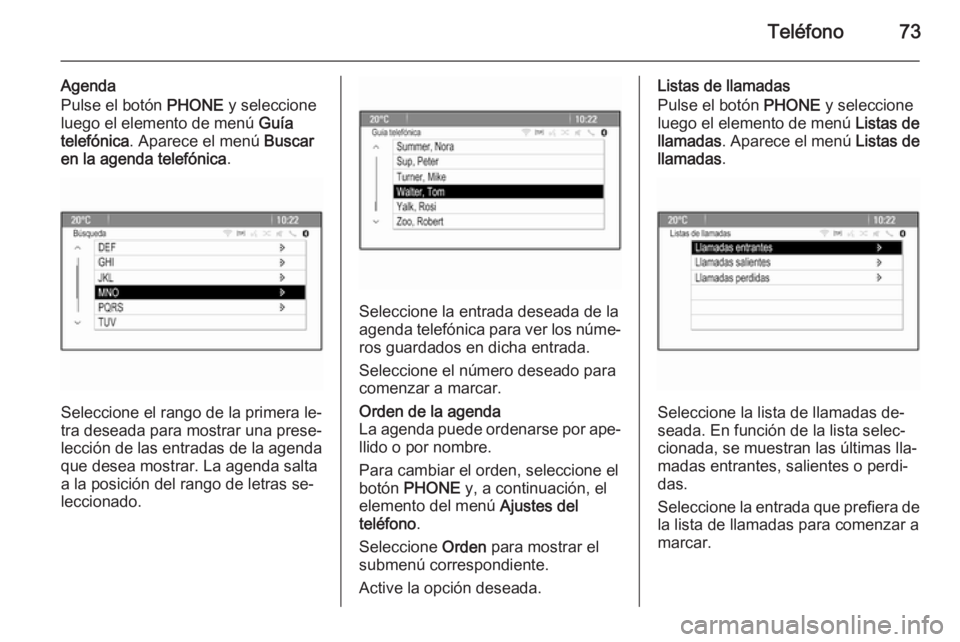
Teléfono73
Agenda
Pulse el botón PHONE y seleccione
luego el elemento de menú Guía
telefónica . Aparece el menú Buscar
en la agenda telefónica .
Seleccione el rango de la primera le‐
tra deseada para mostrar una prese‐
lección de las entradas de la agenda
que desea mostrar. La agenda salta
a la posición del rango de letras se‐
leccionado.
Seleccione la entrada deseada de la
agenda telefónica para ver los núme‐
ros guardados en dicha entrada.
Seleccione el número deseado para
comenzar a marcar.
Orden de la agenda
La agenda puede ordenarse por ape‐ llido o por nombre.
Para cambiar el orden, seleccione el botón PHONE y, a continuación, el
elemento del menú Ajustes del
teléfono .
Seleccione Orden para mostrar el
submenú correspondiente.
Active la opción deseada.Listas de llamadas
Pulse el botón PHONE y seleccione
luego el elemento de menú Listas de
llamadas . Aparece el menú Listas de
llamadas .
Seleccione la lista de llamadas de‐
seada. En función de la lista selec‐
cionada, se muestran las últimas lla‐
madas entrantes, salientes o perdi‐
das.
Seleccione la entrada que prefiera de la lista de llamadas para comenzar a
marcar.
Page 92 of 143
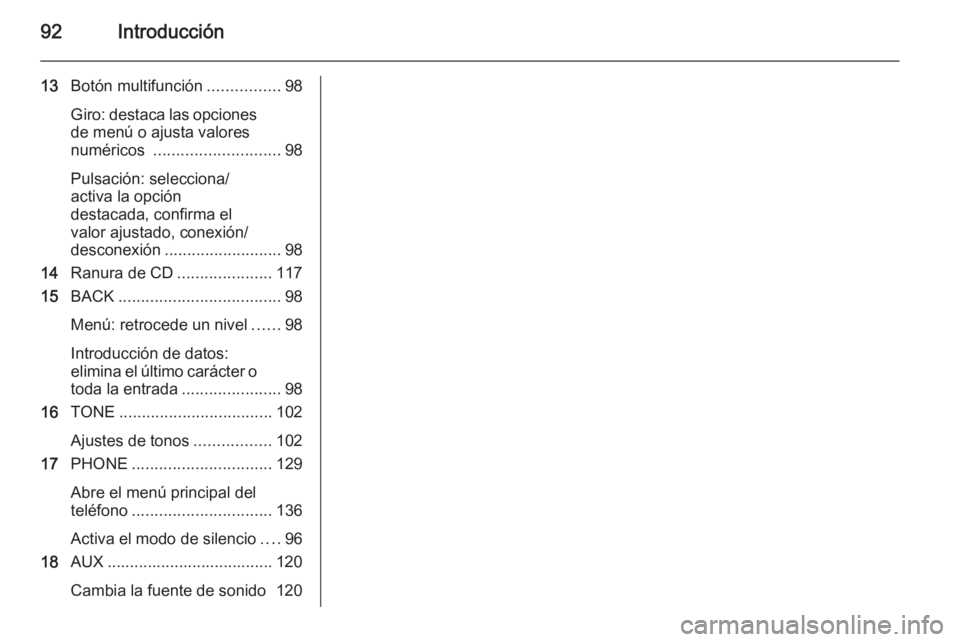
92Introducción
13Botón multifunción ................98
Giro: destaca las opciones de menú o ajusta valores
numéricos ............................ 98
Pulsación: selecciona/
activa la opción
destacada, confirma el
valor ajustado, conexión/
desconexión .......................... 98
14 Ranura de CD .....................117
15 BACK .................................... 98
Menú: retrocede un nivel ......98
Introducción de datos:
elimina el último carácter o
toda la entrada ......................98
16 TONE .................................. 102
Ajustes de tonos .................102
17 PHONE ............................... 129
Abre el menú principal del
teléfono ............................... 136
Activa el modo de silencio ....96
18 AUX ..................................... 120
Cambia la fuente de sonido 120
Page 95 of 143
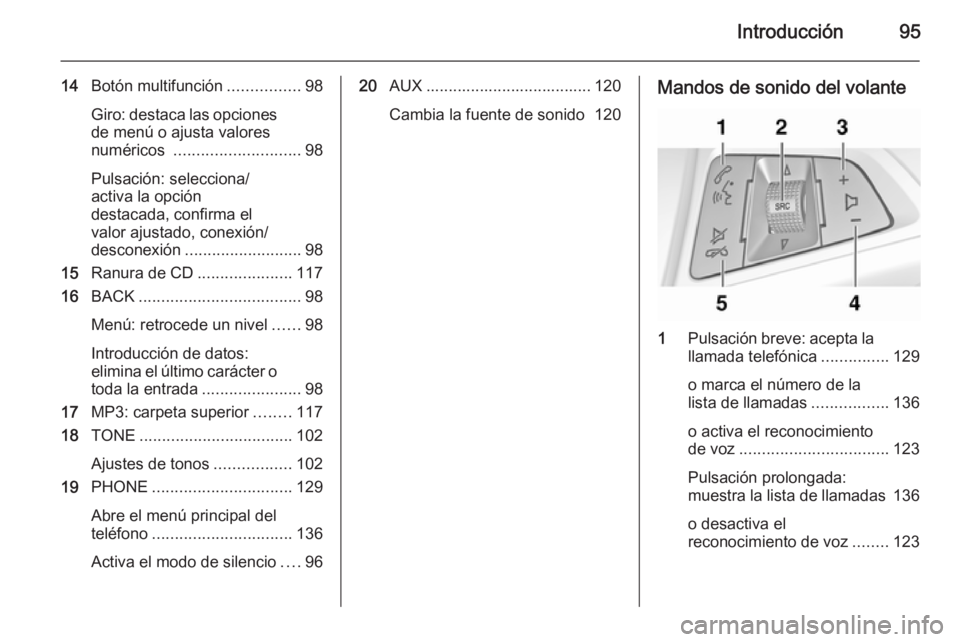
Introducción95
14Botón multifunción ................98
Giro: destaca las opciones de menú o ajusta valores
numéricos ............................ 98
Pulsación: selecciona/
activa la opción
destacada, confirma el
valor ajustado, conexión/
desconexión .......................... 98
15 Ranura de CD .....................117
16 BACK .................................... 98
Menú: retrocede un nivel ......98
Introducción de datos:
elimina el último carácter o
toda la entrada ......................98
17 MP3: carpeta superior ........117
18 TONE .................................. 102
Ajustes de tonos .................102
19 PHONE ............................... 129
Abre el menú principal del
teléfono ............................... 136
Activa el modo de silencio ....9620 AUX ..................................... 120
Cambia la fuente de sonido 120Mandos de sonido del volante
1 Pulsación breve: acepta la
llamada telefónica ...............129
o marca el número de la
lista de llamadas .................136
o activa el reconocimiento
de voz ................................. 123
Pulsación prolongada:
muestra la lista de llamadas 136
o desactiva el
reconocimiento de voz ........123